古いPCを起動するたびに

起動してから立ち上がるのが遅い…
ネットサーフィンももっさり…
Windowsサポート終了の通知がでる…
などなど問題が山積み。
この記事は
PC初心者だった私が
どのように自分に合うPCを見つけていったのか
どのように知識の土台づくりをしていったのか
学びの過程を綴った日記です。
PCへの憧れ
ネットを見るならスマホで済むし
ゲームならPlayStationもSwitchもあるし
とあえてPCを買おうとしてこなかった理由はこんな感じ。
心境に変化があったのは社会人になってからです。
自宅でお仕事用の資料作成をしなければならない機会が何度かあったのがほんの小さなきっかけでした。
中学生の頃、貯めたお小遣いで「安さ」だけを理由に買ったPCはいまや動作が「もっさり」。
大学で支給されたタブレットは操作がしにくいうえにこれまた「もっさり」。
それまで持っていたPC機器たちはあまりにも「もっさり」だったので触っていてもちっとも楽しくなかったのです。

どうせお家で作業をするなら
よさげなPCで気分よく作業をしたい!
こうして「性能のよい」PCへの憧れがほんのりじわじわと膨らんでいきました。
Vtuberさんやゲーム実況者さんが
配信でキーボードをカタカタしてる音もなんとなく好きだったのでその影響もきっとある。
趣味活動のなかでPCをカタカタする要素も欲しかったのかもしれない。
カタカタしたいってなんなんだろうね。
まあ きっかけなんてそんなもの。
PCの選び方が兎にも角にもわからない

買おうと思ったはよいのですが

みんなどうやって選んでいるの?
何を基準に買っているの?
と延々に詰むかと思いました。
私が変に慎重なのでしょうか。
手当たり次第 調べては「何もわからない」ことだけはわかった。
「まあ調べたらわかるでしょう」のお気楽が通用しない世界でした。
PCスペックて何?PCの差って何?
まず何をしたかというと 当てのない知識無双の旅を始めます。無双にはならないのですが。
「わからないなら取り敢えず買ったれ」とはならない。行動になかなか移せない人です。
最初は「何がわからないかもわからない」状態で
調べるにしても どこから手を付けたらいいのもわからない。
「買うぞ!」という視点で調べるとしたら
「価格.com」で売り上げランキングを見るとかなのでしょうか。
私は「よいPCってどんなのだろう」という視点からの入り口だった気がします。
なんとなく聞いたことのある用語を考えなしに検索していきます。
とか
とか。
1番上に出てくるサイトの記事に飛ぶと すぐに見慣れない専門用語に

???
と 躓きます。
どんどん芋づる式に専門用語を検索しまくってタブだらけになった。詰みました。
もう買うのやめようかと思った。
PCスペックを学ぶ情報源との出会い
動画で情報を得られる時代でよかったです。
YouTubeでスペック解説動画を見つけて光が見えました。
私がまず見つけたのは 2023年時点で3年前にアップロードされていた動画
つまり、2020年にアップロードされた動画でした。
なぜ最新の動画ではなく 3年も前の動画で情報収集をしていたかというと
YouTubeは「検索フィルタ」で新しめの動画に絞れる
という小技を知らなかったからです。
すでに購入を終えて満足した頃に学んだ。
〖おまけ〗YouTubeの「検索フィルタ」で動画を絞ろう
右側に「フィルタ」とあります。
これをクリックすると
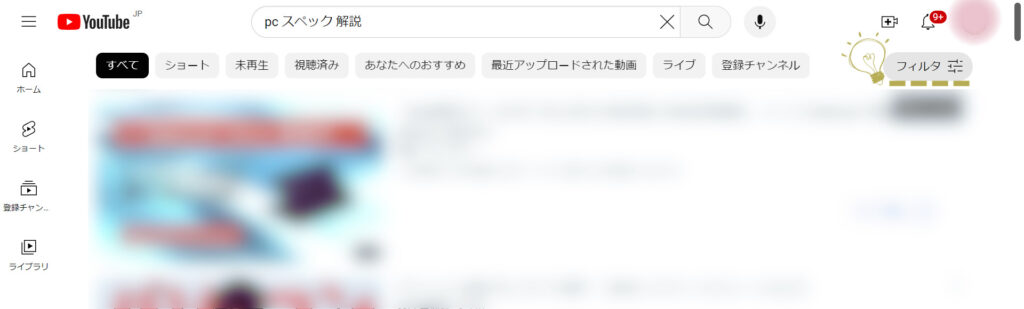
こんなのが出てきます。
アップロード日を「今年」や「今月」にしたり
並び替えで「アップロード順」にすると最新の情報を見られると思います。
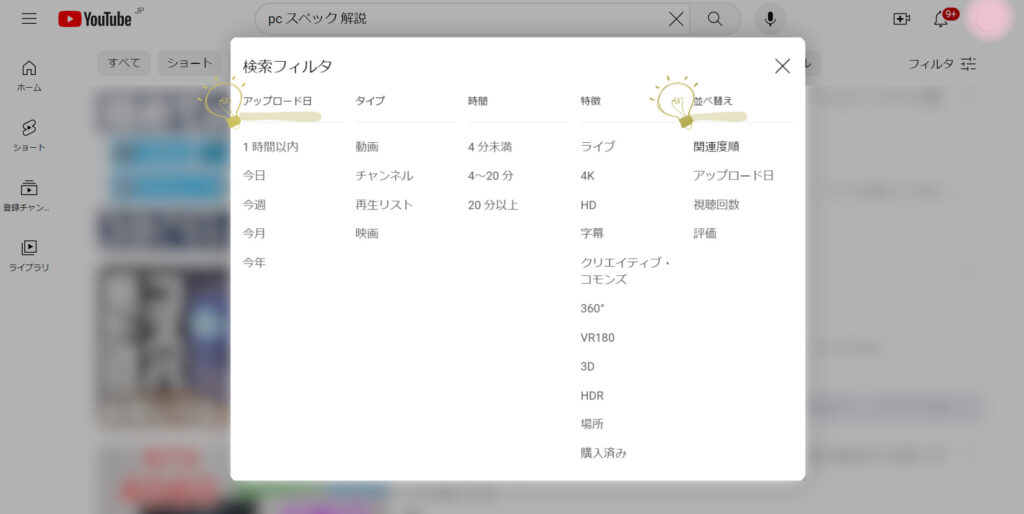
〖本題へ戻ります〗PCスペックについてわかったこと
PCの技術はどんどん更新されてはいきますが
PCの性能について押さえておきたい基本的なことは同じ。
色々な動画を見たり専門誌を読んだりして
そう確信を得ました。
最初は全く知識がなかったなか
これなら何度でも見られるな
と思った動画をひたすらリピートして学んでいきました。
「ゆっくり解説」との出会いもあり、「霊夢と魔理沙」の掛け合いの心地よさを知りました。
☟こちらの方は、「何台ものPCを買ったり壊したり(?) 」している人で面白かったです。
語り口がお気に入りです。好きなものを突き詰めている感じがしてとてもよいです。
〖わかったこと〗失敗しないPCを選ぶ心得
スペックの違い
使う目的に必要なスペックがどのくらいか
スペックの差を見極めるおおまかな”数値”
これは 私がPCを選ぶにあたり 見極めたいと思ったポイントです。
時代が進むにつれて流行や技術が移ろいゆくことがあるにせよ
見極めるべきポイントは揺るぎません。
自分に合った性能のPCを見抜くために 自分で調べる ということも大切。
こう自信満々に言えるのも
「最近アップロードされた動画 」で知識も更新できたおかげです。
YouTubeでちゃんと検索フィルタも使えるようになりました。
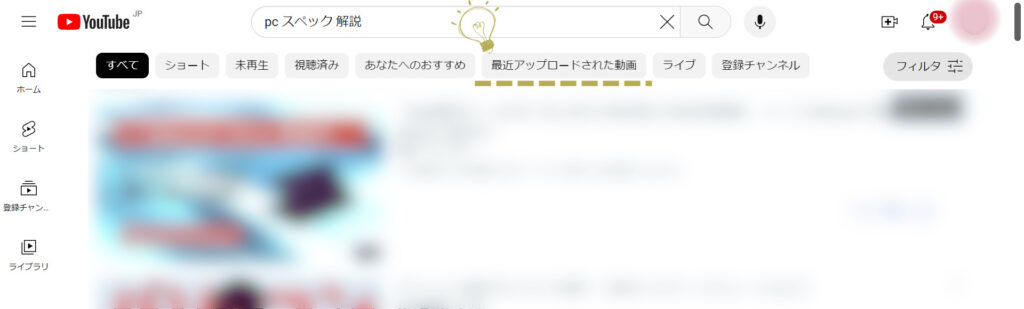
今後はYouTubeをもう少し上手に使っていけそうです。嬉しい。
デスクトップパソコンとノートパソコンどちらがよいかを考える
デスクトップパソコンのほうがコスパはよいです。
値段の割に高性能のものが入手できることがメリット。
ただし 選ぶものが多すぎて優柔不断の私にはレベルが高い。
お部屋はあまり広くないので 置き場所がないのも問題。
ノートパソコンならお家の中でも場所を選ばないし、パーツを選ぶ労力がないのも魅力と思いました。
それとデスクトップパソコンは1番最初に検索した「マザーボード」への理解の壁が高すぎた。
でも

PCでもゲームがしたい!
高画質のモニターで鑑賞したい!
音質にこだわりたい!
などなど やりたいことがもっとにょきにょきしていったら
自分で好きに選ぶのも楽しそうだなあと。
デスクトップパソコンを買うのもそのうちありかもしれないね。
こだわりぬいたPCは夢がある。
PCの知識がもっと固まったり 夢を詰め込みたくなったら、また考えよう。
モニターのことを考える
画面は大きさにはこだわりはなかったです。
テレビは大きいの持っていたし、動画鑑賞を目的にもしていなかったからです。
PCは サイズが小さいもののほうが製造に高い技術が必要みたいですね。
だからコンパクトなものほど価格が高くなりやすい。
大きさと値段とで反比例すると思わず
私は 13型にするか 15型にするかでかなり惑わされました。

野外でPCカタカタしてみたい
と心の隅に小さな夢があったので
持ち運びできる=「小さくて軽いPC」という条件で 最終的に購入したのは13型です。
ちなみに「野外」についてですが
「カフェ」が一般的に思い浮かぶかと思うのですが
私には敷居が高いと思ってしまう都合で 第一の目標としては「公園」です。
「光沢液晶」か「非光沢液晶」かの違いですが
光沢液晶は画面のつるっとした感じ、非光沢液晶は画面のさらっとした感じ
という具合です。
映像を見ることが目的ではなくて作業メインと思っていたので「非光沢液晶」を選ぶことに。
こちらは目が疲れにくいと言われているのも特徴です。
ぎらぎらしてないからか 確かに目への優しさをまさに今 体感しています。
記事を書くのに慣れなくて ずっとPCと向き合っているのですが 助かります。
作業に集中したいときに 画面に自分の顔が写り込んで悲しくなることもないです。とてもよい。
液晶パネルのタイプにはTN液晶、VA液晶、IPS液晶の3つがあるようです。
解説動画で勉強していたとき
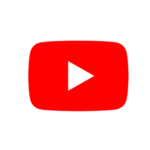
液晶分子に光があたると垂直 〇△※…
という感じで理解するのは諦めました。なんか右から左へと音声が通り過ぎて行った。
リベンジしたい。
(追記 2023.6 繰り返しリベンジしたところなんとなくわかったので記事にしたいです)
〖ひとりごと〗記事を書き終えてみて
画面のスクショをしたり、その画像を記事に埋め込んだりできるWordpressすごい。
PCのスペックについて書いてみたいなと思うことがあるので色々考えています。
複数の記事に分けたらいいのかしら。
〖2023.5.27 更新〗メモリとストレージの初心者向け解説☟

〖2023.8.11 更新〗 CPUの性能を初心者でも簡単に見極められる方法☟

〖2023/7/24 追記〗リライトちょこちょこしています
初日投稿当時は明らかに力尽きていたので 後日リライトちょこちょこしています。
- 見出しを大きいのと小さいのとで使い分ける
- 画像を追記
- ふきだしを使う
などなど。
画像自体も モザイクを入れたり目立たせたり ちょっとした編集もできるようにもなりました。
投稿当時の知識危うげな文章もめちゃくちゃなリード文も書き直しました。
ぴよぴよですね。







コメント